Kaip įjungti ir išjungti saugųjį režimą „Android“.
Jei jūsų „Android“ įrenginys įjungtas, o programos, pvz., laikrodis ar kalendoriaus valdiklis pradiniame ekrane, dažnai stringa arba veikia lėtai, paleiskite „Android“ saugiuoju režimu, kad nustatytumėte problemą. Įrenginio veikimas saugiuoju režimu problemos neišspręs, bet gali padėti išsiaiškinti priežastį. Štai kaip.
Perkraukite į saugųjį režimą
Atlikite šiuos veiksmus:
Paspauskite ir palaikykite Sustabdyti arba Galia mygtuką, kol Galia meniu pasirodo įrenginio ekrane.
-
Bakstelėkite Perkrauti. Įrenginys išsijungia ir vėl įjungiamas.
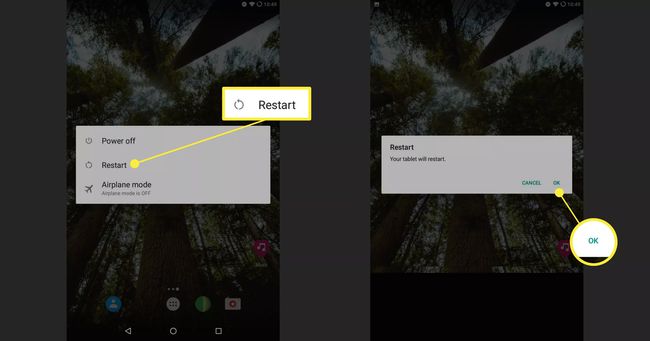
Jei meniu nėra parinkties Paleisti iš naujo, pasirinkite Išjungti.
Įrenginys išsijungia kelias sekundes. Kai ekranas visiškai tamsus, paspauskite Sustabdyti arba Galia mygtuką, kol ekrane pasirodys logotipas.
Kai įrenginys bus įjungtas, patikrinkite, ar jis vis dar turi problemų.
Kodėl naudoti „Android“ saugiuoju režimu?
Jei jūsų įrenginys saugiuoju režimu veikia gerai, aparatinė įranga nesukelia problemos ir greičiausiai kaltininkas yra programa. Tokiu atveju įrenginio taisyti ar keisti nereikia, tačiau turite išsiaiškinti, kuri programa yra kaltė.
Jei negaunate saugaus režimo parinkties
Ne kiekvienas „Android“ įrenginys saugiuoju režimu paleidžiamas taip pat. Kai kurie gamintojai, pavyzdžiui, Samsung, turi šiek tiek skirtingas Android versijas, o senesni įrenginiai veikia kitaip, nes turi senesnę Android versiją.
Jei pirmasis bandymas paleisti saugųjį režimą nesėkmingas, išbandykite šiuos būdus:
- Jei laikote Išjungti Maitinimo meniu mygtukas neprašo įjungti saugaus režimo, bakstelėkite ir palaikykite Perkrauti mygtuką. Senesnėse „Android“ versijose šis metodas naudojamas saugiajam režimui įjungti.
- „Samsung“ įrenginiuose ir kai kuriuose senesniuose „Android“ įrenginiuose iš naujo paleiskite įrenginį vadovaudamiesi anksčiau pateiktomis instrukcijomis ir stebėkite, ar ekrane pasirodys logotipas, kai įrenginys vėl paleidžiamas. Kai logotipas yra ekrane, paspauskite Patildyti mygtuką prietaiso šone. Žodžiai saugus režimas bus rodomas ekrano apačioje, kai tik jis visiškai paleidžiamas.
Ką daryti saugiuoju režimu
Jei įrenginys veikia greičiau arba nustoja strigti, kai veikia saugiuoju režimu, greičiausiai problemą sukelia programa. Norėdami tai išspręsti, nustatykite, kuri programa yra kalta, tada ją pašalinkite.
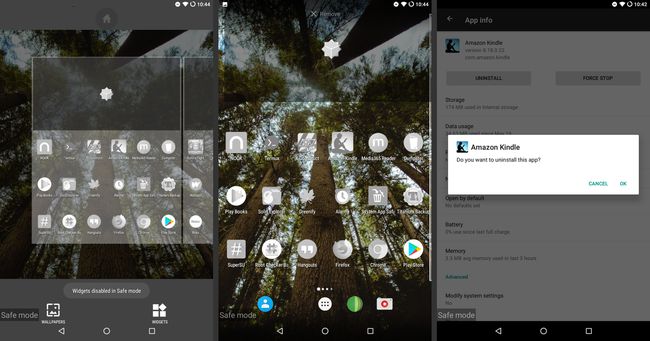
Norėdami nustatyti, kurią programą pašalinti, peržiūrėkite keletą galimų įtariamųjų:
- Programos, kurios automatiškai paleidžiamos, kai įrenginys paleidžiamas: Šios programos apima „Android“ valdiklius, tokius kaip laikrodis arba kalendorius, ir pasirinktines pagrindinio ekrano programas.
- Neseniai atsisiųstos programos: Jei neseniai pastebėjote problemą, greičiausiai kaltininkas yra programa, kurią neseniai įsigijote arba atnaujinote.
- Neesminės programos: Jei ištrynėte programas, kurios įkeliamos paleidžiant, ir neseniai įsigytas arba atnaujintas programas, pašalinkite programas, kurių nenaudojate reguliariai.
Programos gali neveikti saugiuoju režimu, bet jas ten galima pašalinti. Pašalinkite programas saugiuoju režimu, tada paleiskite iš naujo, kad išbandytumėte įrenginį.
Vis dar kyla problemų saugiuoju režimu?
Jei paleidžiate į saugųjį režimą ir vis tiek susiduriate su problemomis, kol kas neišsenkite ir nusipirkite naują telefoną ar planšetinį kompiuterį. Naudojant saugųjį režimą, problemos priežastis susiaurina iki operacinės sistemos arba aparatinės įrangos.
Kitas veiksmas – atkurti įrenginio gamyklinę būseną, kuri ištrina viską, įskaitant visus asmeninius nustatymus.
Atkūrus įrenginio gamyklinius nustatymus pašalinamos visos programos ir ištrinami visi duomenys. Prieš atlikdami šį veiksmą, sukurkite atsarginę duomenų kopiją.
Jei tu iš naujo nustatykite „Android“ įrenginio gamyklinius nustatymus ir vis dar kyla problemų, laikas taisyti arba pakeisti.
Kaip išeiti iš saugaus režimo
Norėdami išeiti iš saugaus režimo, iš naujo paleiskite įrenginį vadovaudamiesi anksčiau pateiktomis instrukcijomis. Pagal numatytuosius nustatymus „Android“ paleidžiamas įprastu režimu. Jei įrenginys paleidžiamas saugiuoju režimu, perkrovimas turėtų atstatyti jį į įprastą režimą.
Jei paleidžiate iš naujo, o „Android“ vis dar veikia saugiuoju režimu, tai reiškia, kad „Android“ aptiko problemą, susijusią su programa, kuri automatiškai paleidžiama paleidžiant arba viename iš pagrindinių „Android“ operacinės sistemos failų. Norėdami išspręsti šią problemą, ištrinkite programas, kurios paleidžiamos paleidžiant, pvz., pasirinktinius pradžios ekranus ir valdiklius. Tada dar kartą paleiskite įrenginį iš naujo.
